微软前不久推出了基于GPT-4平台,能让Office支持大型语言模型的AI功能,名为Copilot,旨在为 Office 应用程序和其他 Microsoft 产品提供支持。与 Bing Chat 类似,AI的功能是专门针对工作任务,可以帮助用户更加高效地使用时间,提高生产力。在Office平台上,Copilot也有不同的分工,这取决于你使用的应用程序是什么,例如在 Word 中,您可以要求聊天机器人创建特定主题的文档内容,或基于另一个文档中的数据创建内容。具体程序应用,可以浏览该网页了解更多关于Copilot的功能:
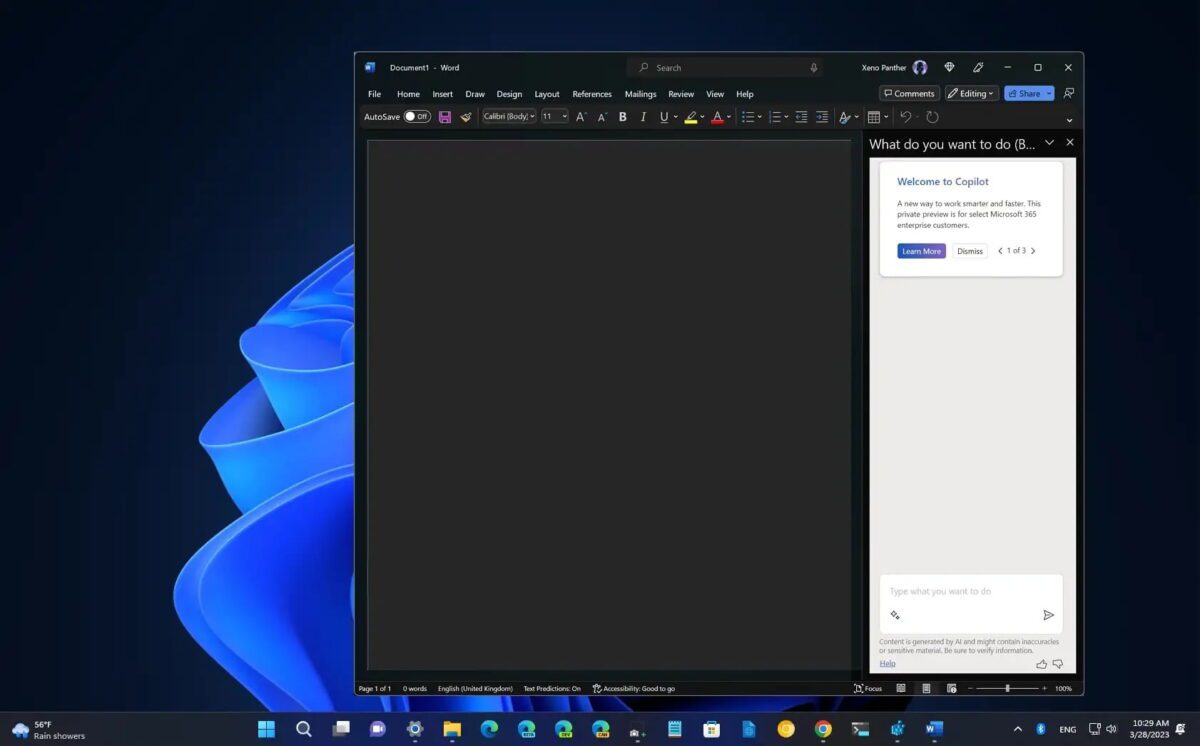
就在前两天,有Twitter上的用户XenoPanther 在Microsoft Word 预览版 (版本号:16.0.16325.2000) 中发现了该功能的早期预览版,现在就可以启用Word预览版上的Copilot,如果您想尝鲜,可以按照本指南,通过修改注册表启用它。
启用Microsoft Word 预览版的Copilot功能
在Word中,如要使用Copilot AI聊天机器人,请按照以下步骤:
1、首先在Windows 11上点击开始菜单
2、在搜索栏输入regedit,在搜索到的结果中单击打开注册表
3、然后跳转到以下路径:
这些广告安全、信息丰富且有趣。请考虑关闭该网站的广告拦截器,些许广告收入有助于维持网站的活力,谢谢
请关闭广告拦截器
HKEY_CURRENT_USER\Software\Microsoft\Office\16.0\Common\ExperimentConfigs\ExternalFeatureOverrides\word
4、在打开的右侧空白区域,右键打开新建菜单,选择字符串类型的键值对

5、将键名命名为Microsoft.Office.Word.CoPilotExperient,然后按回车键
6、双击刚刚新创建的键,并将其值设置为TRUE即可

7、最后单击确定按钮
完成以上注册表的步骤后,还需要重新启动或重新打开Microsoft Word,这时你会发现Copilot应该会出现在右侧。
停用Copilot,恢复更改
如果要恢复更改,按照上面前三步操作,但在第4步中,需要右键单击并删除“Word”键中的Microsoft.Office.Word.CoPilotExperient字符串。
注意事项
该方法目前仅适用于Microsoft Word 预览版 (版本号:16.0.16325.2000),如果您使用的不是16.0.16325.2000或更高版本的字处理应用程序,则必须注册Microsoft 365 Insider计划,但该计划是需要Microsoft 365订阅或个人有效订阅。
要注册Microsoft 365 Insider计划,请打开Microsoft Word并导航到“文件”>“帐户”,单击“Office Insider”菜单,选择“加入Office Insider”选项,选择“Beta Channel”选项确定即可。在注册后,彻底关闭Office应用程序,重新打开Word,然后在页面中检查更新,以获得最新的预览版本。
您也可以联系文章作者本人进行修改,若内容侵权或非法,可以联系我们进行处理。
任何个人或组织,转载、发布本站文章到任何网站、书籍等各类媒体平台,必须在文末署名文章出处并链接到本站相应文章的URL地址。
本站文章如转载自其他网站,会在文末署名原文出处及原文URL的跳转链接,如有遗漏,烦请告知修正。
如若本站文章侵犯了原著者的合法权益,亦可联系我们进行处理。



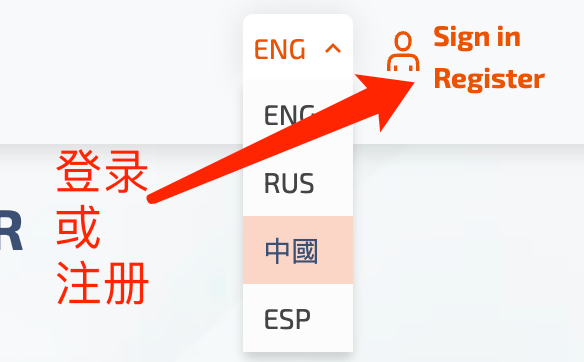



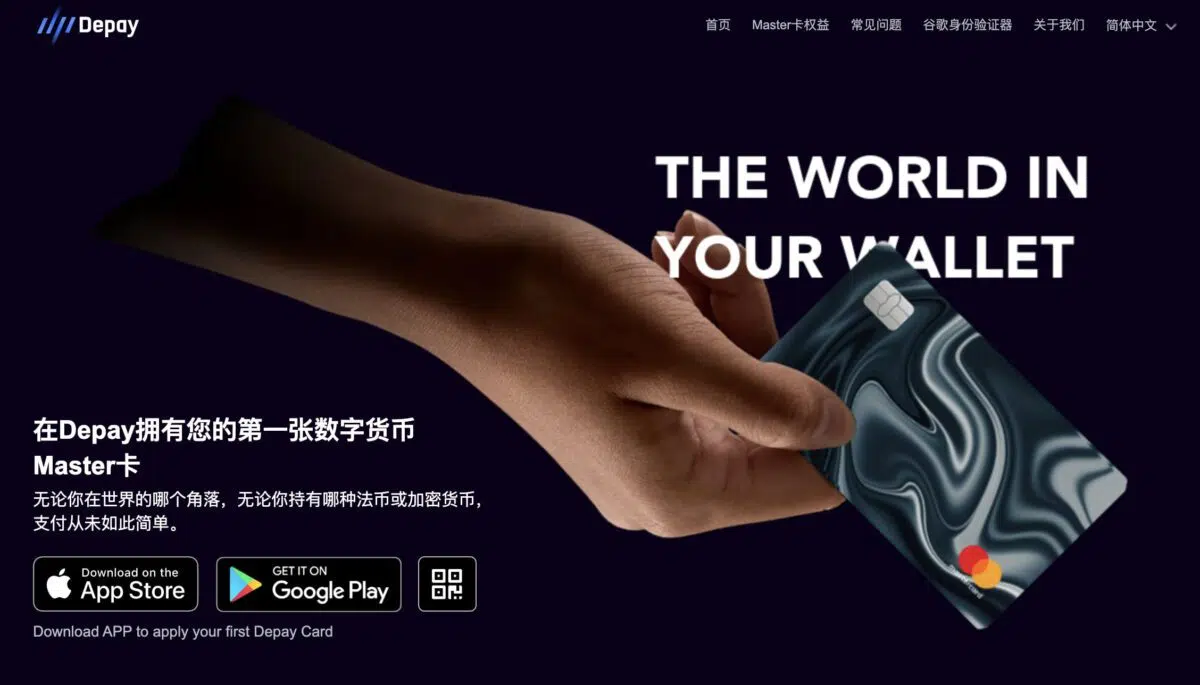
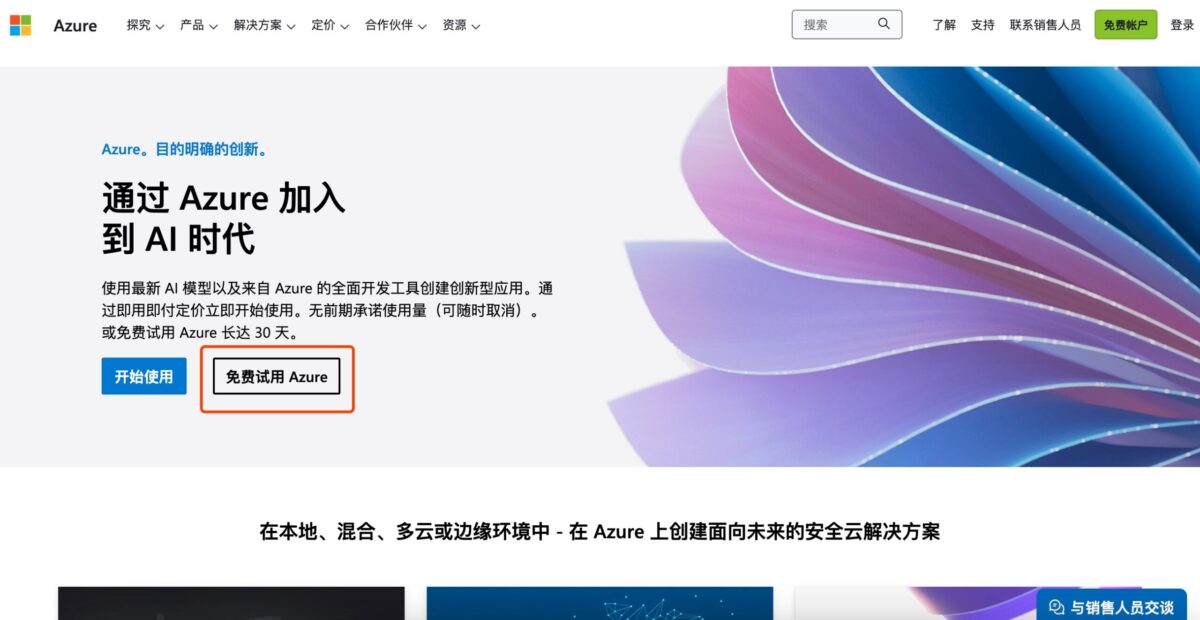
hi9个月前0
请问有详细一点的自己搭建的教程吗你好10个月前0
你好,可以再帮我看看吗? 我已经按照你的方法设定了,还是一样,wordpress后台的 Purge Varnish Cache 插件还是清除不到cache,依旧显示 the varnish control terminal is not responding at。谢谢 https://mjj.today/i/Srk2Tz https://mjj.today/i/Srkcoi你好10个月前0
对,你说的没错,我配置的时候改了一些东西,现在我按照你的教学,可以启动了,网页可以缓存了,不过wordpress 清除cache 那个插件没用的,我输入本地回环地址127.0.0.1 :6082 ,再输入API key ,插件显示the varnish control terminal is not responding at 127.0.0.1:6082,就你图片那样,然后试一下点击清除cache 那里,他显示error,研究了一天,还是没有不行。你好10个月前1
你好,为啥我按照你的方法,到第三部分,去到真正后源的服务器设定Varnish 部分,我填了真正后源的IP跟端口跟域名,然后重启 Varnish ,就出现这样了? 这是怎么回事? 谢谢 [Linux] AMH 7.1 https://amh.sh [varnish-6.6 start] ================================================== =========== [OK] varnish-6.6 is already installed. Could not delete 'vcl_boot.1713549650.959259/vgc.sym': No such file or directory Error: Message from VCC-compiler: VCL version declaration missing Update your VCL to Version 4 syntax, and add vcl 4.1; on the first line of the VCL files. ('/home/usrdata/varnish/default.conf' Line 1 Pos 1) ... #--- Running VCC-compiler failed, exited with 2 VCL compilation failedchu10个月前0
很完善的教程‘hu10个月前0
我用gmail EMAIL_SERVER="smtp://********@gmail.com:bpyfv*********[email protected]:587"叽喳10个月前0
MAIL_SERVER="smtp://[email protected]:[email protected]:587" 大佬 这个使用outlook 或者gmail 是什么样子的格式? 邮寄已经开启smtp了hu10个月前0
输入框的问题解决了,我没有设置反代,NEXTAUTH_URL改为域名+端口就好了